Pasos parra acceder a archivos ocultos y mostrarlos:
1º)
2º)
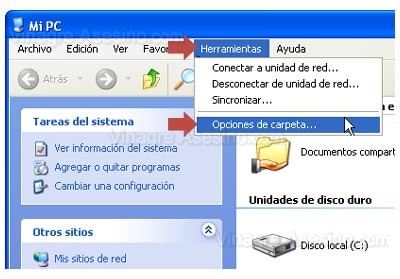 3º) Se abrirá la ventana “Opciones de carpeta” que contiene tres pestañas. Pincha en la pestaña “Ver” y marca la opción “Mostrar todos los archivos y carpetas ocultos”
3º) Se abrirá la ventana “Opciones de carpeta” que contiene tres pestañas. Pincha en la pestaña “Ver” y marca la opción “Mostrar todos los archivos y carpetas ocultos” que se encuentra en la zona llamada “Configuración avanzada” en la carpeta “Archivos y carpetas ocultos”. Cuando lo hayas hecho pincha en el botón “Aplicar a todas las carpetas” que se encuentra en la zona llamada “Vistas de carpeta”. De esta forma haremos visible todos los archivos ocultos de todas las carpetas. En la imagen de aquí debajo lo verás todo más claro.
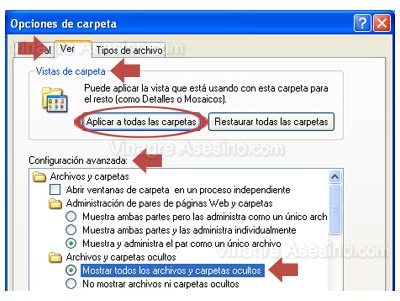 Se abrirá una ventana llamada “Vistas de carpeta” preguntándote si deseas configurar todas las carpetas en el equipo parar que coincidan con la configuración que has aplicado. Pincha en “Sí” y continua.
Se abrirá una ventana llamada “Vistas de carpeta” preguntándote si deseas configurar todas las carpetas en el equipo parar que coincidan con la configuración que has aplicado. Pincha en “Sí” y continua.
4º) Ya solo nos queda pinchar en el botón “Aplicar” en la esquina inferior izquierda de la ventana “Opciones de carpteta” para que se guarden los cambios.
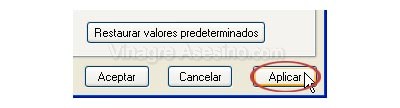
Y luego pincha en “Aceptar” para cerrar la ventana.
 De esta forma ya serán visible los archivos ocultos y podrás acceder a ellos. Aquí puedes ver como se diferencian de los archivos normales para que puedas diferenciar cuales de los que se ven ahora estaban antes ocultos:
De esta forma ya serán visible los archivos ocultos y podrás acceder a ellos. Aquí puedes ver como se diferencian de los archivos normales para que puedas diferenciar cuales de los que se ven ahora estaban antes ocultos:
 Como podrás apreciar los archivos ocultos, en este caso una carpeta oculta, presentan cierto grado de transparencia. Cuando veas un archivo semi-transparente sabrás que se trata de un archivo que estaba oculto. Bueno pues eso es todo por hoy. Ahora que ya sabes como ver archivos ocultos podrás seguir los tutoriales en los que necesitemos acceder a algún archivo oculto
Como podrás apreciar los archivos ocultos, en este caso una carpeta oculta, presentan cierto grado de transparencia. Cuando veas un archivo semi-transparente sabrás que se trata de un archivo que estaba oculto. Bueno pues eso es todo por hoy. Ahora que ya sabes como ver archivos ocultos podrás seguir los tutoriales en los que necesitemos acceder a algún archivo oculto
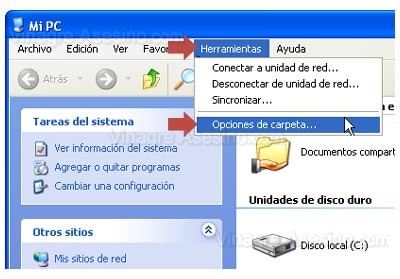
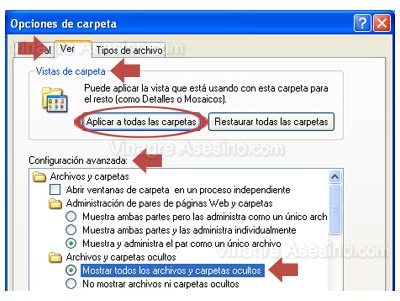
4º) Ya solo nos queda pinchar en el botón “Aplicar” en la esquina inferior izquierda de la ventana “Opciones de carpteta” para que se guarden los cambios.
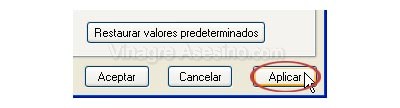
Y luego pincha en “Aceptar” para cerrar la ventana.


No hay comentarios:
Publicar un comentario